Google Chrome hat jetzt einen dunklen Modus. Dieser dunkle Modus wird jedoch über die Einstellungen in Windows 10 und macOS konfiguriert.
Einige Nutzer fragen sich daher möglicherweise, wie sie den Dunkelmodus von Google Chrome deaktivieren können, wenn sie im Browser keine Option dafür finden.
Befolgen Sie die folgenden Richtlinien, um den Dunkelmodus von Chrome unter Windows 10 und MacOS zu deaktivieren.
Wie kann ich den Dunkelmodus von Chrome deaktivieren??
1. Wählen Sie den Light App-Modus in Windows 10
- Klicken Sie auf die Schaltfläche Startmenü.
- Wählen die Einstellungen um das Fenster dieser App zu öffnen.
- Als nächstes wählen Sie Personalisierung und Farben um die direkt unten gezeigten Optionen zu öffnen.
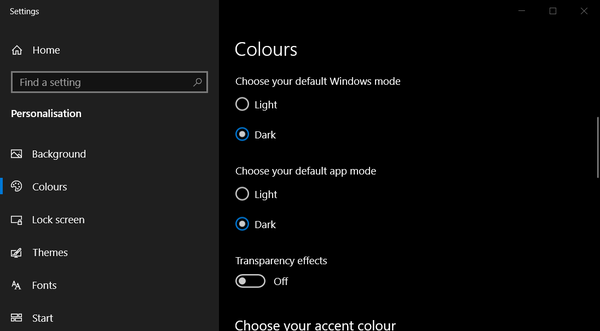
- Wählen Benutzerdefiniert im Dropdown-Menü Wählen Sie Ihre Farbe.
- Auswählen Dunkel für Wählen Sie Ihren Standard-App-Modus, um den Dunkelmodus von Chrome zu aktivieren. Wählen Sie also die Licht Wählen Sie Ihre Standardeinstellung für den App-Modus.
Hinweis:: Das Licht Die Standard-App-Option deaktiviert den Dunkelmodus für alle Software.
2. Aktivieren Sie das Kontrollkästchen Zielpfad für Google Chrome
- Bei Auswahl der Licht Mit dieser Option wird der Dunkelmodus von Chrome nicht deaktiviert. Klicken Sie mit der rechten Maustaste auf Ihre Google Chrome-Desktopverknüpfung und wählen Sie Eigenschaften.
- Löschen -Force-Dark-Modus vom Ende des Feldes Ziel.
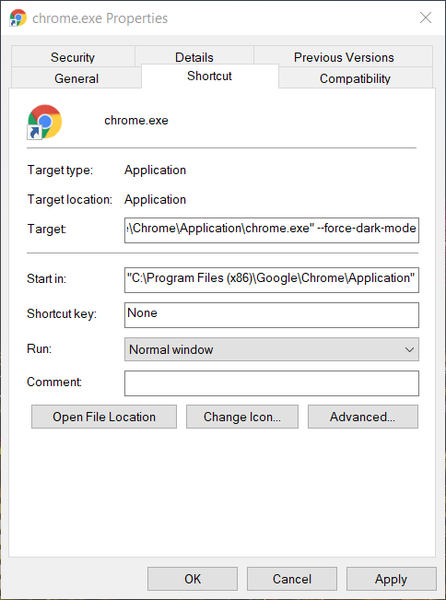
- Klicken Sie anschließend auf Anwenden Taste.
- Wähle aus in Ordnung Möglichkeit.
3. Wählen Sie unter macOS den Lichtmodus
- Klicken Sie in macOS auf Systemeinstellungen auf Ihrem Dock.
- Wähle aus Allgemeines Option zum Öffnen des direkt darunter gezeigten Fensters.
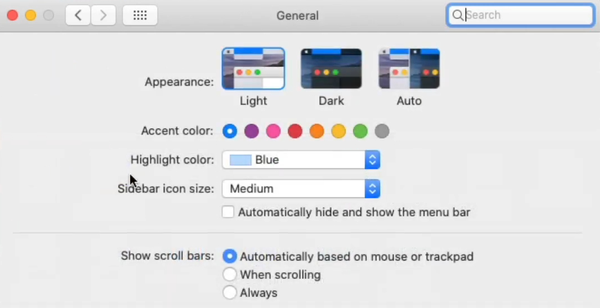
- Klicken Sie dann auf Licht Möglichkeit.
4. Deaktivieren Sie das Flag Dunkler Modus für Webinhalte
- So schalten Sie Chrome aus Dunkler Modus für Webinhalte Flag, Eingabe chrome: // flags / in der URL-Leiste von Google Chrome.
- Eingeben dunkel im Suchfeld auf der chrome: // flags Seite.
- Wählen Behindert im Dropdown-Menü für die Dunkelmodus für Webinhalte erzwingen Flagge.
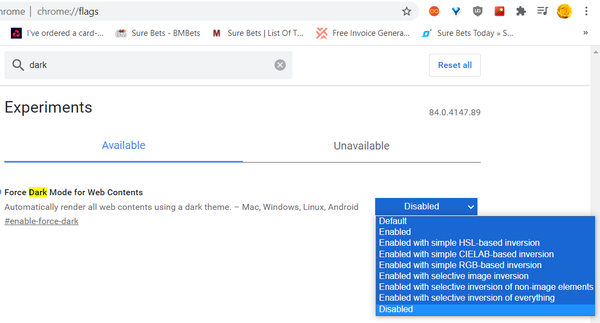
- Drücke den Relaunch Klicken Sie auf die Schaltfläche, um Google Chrome neu zu starten. Danach haben Webseiten keinen dunklen Hintergrund mehr.
Lassen Sie also Licht in Google Chrome sein! Auf diese Weise können Sie den Dunkelmodus für Google Chrome deaktivieren, um das Standard-Hell-Design wiederherzustellen.
Sie können auch die obigen Richtlinien befolgen, um den Dunkelmodus zu aktivieren, indem Sie die entgegengesetzten Optionen auswählen.
- Chrome-Anleitungen
 Friendoffriends
Friendoffriends
![So deaktivieren Sie den Dunkelmodus in Chrome [Windows & Mac]](https://friend-of-friends.com/storage/img/images_5/how-to-turn-off-dark-mode-in-chrome-[windows-mac].jpg)


![Microsoft führt Windows 8.1 Enterprise Preview ein [Download]](https://friend-of-friends.com/storage/img/images/microsoft-rolls-out-windows-81-enterprise-preview-[download].jpg)